Si vous travaillez avec Microsoft Word et que vous avez besoin de supprimer l'arrière-plan d'une image, il existe plusieurs façons simples de le faire. Avec les outils intégrés dans Word, vous pouvez rapidement supprimer l'arrière-plan d'une image et la rendre transparente. Pour supprimer l'arrière-plan d'une image dans Word, utilisez l'onglet Outils Image > Format. Dans l'onglet Format, sélectionnez Supprimer l'arrière-plan. Si vous ne voyez pas l'onglet Outils d'image > Format, assurez-vous que vous avez sélectionné une image. Vous devrez peut-être double-cliquer sur l'image pour la sélectionner et ouvrir l'onglet Format. Lorsque vous sélectionnez Supprimer l'arrière-plan, la zone d'arrière-plan de l'image sera sélectionnée. Vous pouvez affiner la sélection à l'aide de l'outil Affiner le contour. Avec la zone d'arrière-plan sélectionnée, cliquez sur la touche Suppr de votre clavier pour supprimer l'arrière-plan. La zone d'arrière-plan sera transparente, révélant le calque en dessous. Vous pouvez également rendre l'arrière-plan d'une image transparent à l'aide de l'outil Définir la couleur transparente. Avec l'image sélectionnée, dans l'onglet Outils Image > Format, sélectionnez Définir la couleur transparente. Cliquez sur la couleur de l'image que vous souhaitez rendre transparente. La couleur que vous sélectionnez deviendra transparente, révélant le calque en dessous.
DANS Microsoft Office Vous pouvez ajouter des commandes et des onglets au ruban à l'aide des options de ruban personnalisées. Lorsque les gens insèrent des images dans leurs documents, un onglet Format d'image apparaît qui leur permet de personnaliser leurs images et même de supprimer l'arrière-plan des images, mais que se passe-t-il si vous souhaitez supprimer l'arrière-plan d'une photo sans passer par l'onglet Format d'image ? Dans Microsoft Word, l'utilisateur peut ajouter Suppression de l'arrière-plan onglet à votre flux, ce qui supprime l'arrière-plan de toutes les fonctions proposées. Dans cette leçon, nous expliquerons comment insérer et utiliser l'onglet Background Remover dans Word .

Comment insérer et utiliser le suppresseur d'arrière-plan dans Word
Suivez ces étapes pour insérer un onglet Background Remover dans Word :
- Lancez Microsoft Word.
- Cliquez sur Fichier.
- Cliquez sur Options en mode Backstage.
- Sélectionnez tous les onglets dans la liste 'Choisir une commande dans'.
- Faites défiler vers le bas jusqu'à ce que vous voyiez l'onglet Suppresseur d'arrière-plan, puis cliquez sur le bouton Ajouter.
- L'onglet Suppresseur d'arrière-plan se trouve sur le ruban Word.
lancement Microsoft Word .
Presse Déposer languette
Dans le volet de gauche, cliquez sur Choix voir les coulisses.
Un Perspective Choix une boîte de dialogue s'ouvrira.
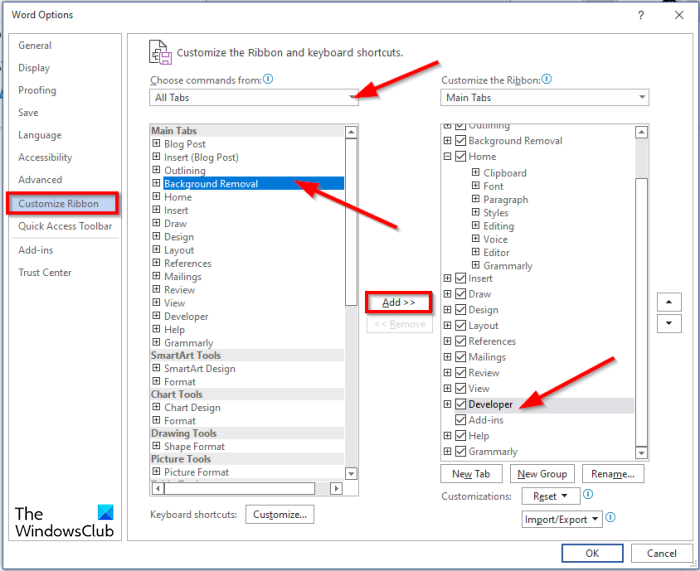
reproducción automática de amazon prime
Choisir Tous les onglets depuis Choisissez une équipe parmi liste.
Sur le côté droit de la boîte de dialogue, vous pouvez choisir quel onglet doit être suivi de l'onglet Suppresseur d'arrière-plan (facultatif). Dans ce tutoriel, nous avons sélectionné l'onglet Développeur.
Retour sur la liste Onglets principaux faites défiler jusqu'à ce que vous voyiez Suppression de l'arrière-plan onglet, puis cliquez sur Ajouter bouton.
Puis clique BIEN .
Maintenant, regardez votre ruban pour voir l'onglet Suppresseur d'arrière-plan.
Comment supprimer l'arrière-plan dans Word ?
Suivez les instructions ci-dessous pour supprimer l'arrière-plan d'une image dans Microsoft Word :
- Sélectionnez une image, puis cliquez sur l'onglet Format.
- Cliquez sur le bouton 'Supprimer l'arrière-plan'.
- Il va maintenant s'ouvrir dans la fenêtre Supprimer l'arrière-plan.
- Vous verrez que certaines zones de votre image sont marquées en magenta.
- Marquez les zones à conserver à l'aide du bouton Marquer les zones à conserver.
- Marquez les zones à supprimer à l'aide du bouton 'Marquer les zones à supprimer'.
- Si vous êtes satisfait des résultats, cliquez sur le bouton Enregistrer les modifications.
- La photo modifiée apparaîtra dans votre document.
Comment mettre un arrière-plan dans Microsoft Word ?
Suivez ces étapes pour insérer un arrière-plan dans un document Microsoft Word :
- Cliquez sur l'onglet Mise en page.
- Cliquez sur le bouton Filigrane dans le groupe Arrière-plan de la page.
- Dans la boîte de dialogue Imprimer le filigrane, cliquez sur Filigrane d'image.
- Cliquez ensuite sur le bouton 'Sélectionner une image'.
- Dans la boîte de dialogue Insérer une image, sélectionnez une image.
- Cliquez ensuite sur 'Insérer'.
- Revenez à la boîte de dialogue Filigrane imprimé, sélectionnez l'échelle maximale et décochez Flou, puis sélectionnez Flou.
- Cliquez ensuite sur le bouton 'Appliquer', puis sélectionnez le bouton 'Fermer'.
- L'image d'arrière-plan est insérée dans le document Word.
Comment supprimer l'arrière-plan du texte dans Word ?
Suivez ces étapes pour supprimer l'arrière-plan du texte dans Word :
- Entrez du texte dans un document Word.
- Sélectionnez ensuite le texte et cliquez sur le bouton Couleur de la police dans le groupe Police.
- Choisissez le blanc dans le menu.
Nous espérons que ce guide vous aidera à comprendre comment insérer et utiliser l'onglet Suppresseur d'arrière-plan dans Word.














